Интернет сътрудник, Network Конфигуратор
Преди да настроите мрежовата връзка, уверете се, че сте инсталирали на мрежова карта и софтуер (драйвери) към него, а захранващият кабел е свързан към компютъра.
За да конфигурирате мрежовата връзка, щракнете върху бутона "Старт" (1). след това изберете опцията в менюто "Control Panel" (2).
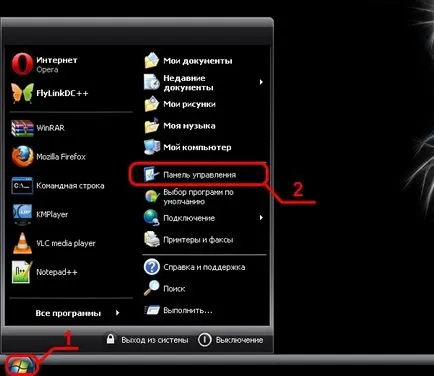
В прозореца, който се появява, щракнете два пъти върху левия бутон на мишката върху етикета на "Network Connections" (3).
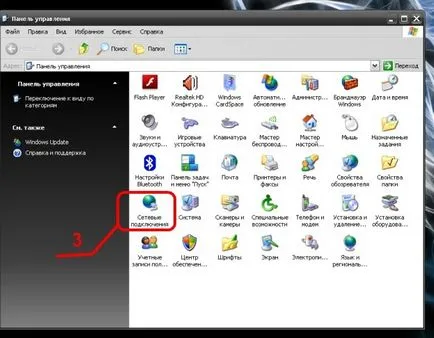
Кликнете два пъти върху левия бутон на мишката върху етикета "Local Area Connection" (4).
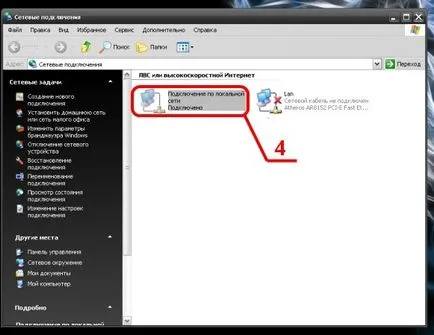
Щракнете върху бутона "Properties" (5).
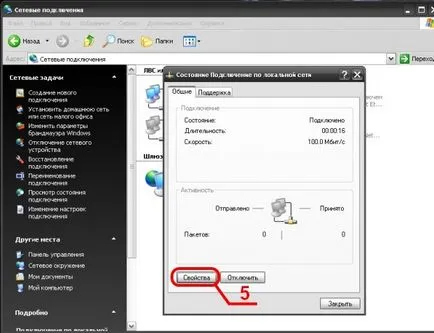
В раздела "Общи", изберете "Internet Protocol (TCP / IP)" (6), и натиснете "Properties" бутона (7).
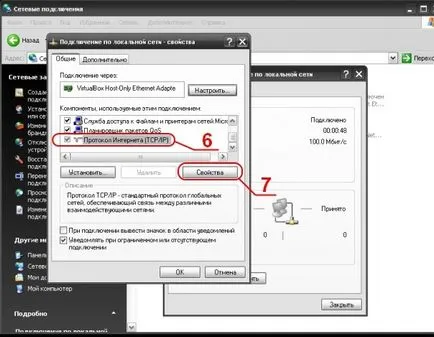
Въведете настройките и натиснете бутона "ОК" (13).
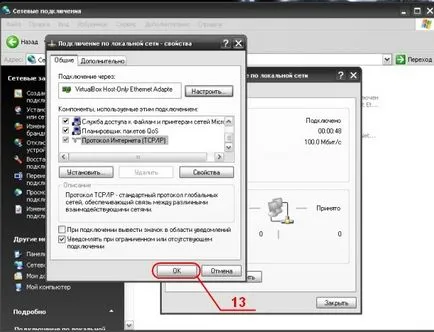
След това кликнете върху "Close" (14).
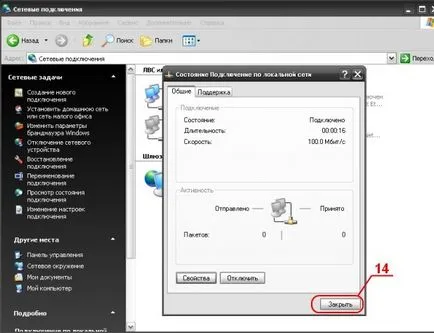
Преди да настроите мрежовата връзка, уверете се, че сте инсталирали на мрежова карта и софтуер (драйвери) към него, а захранващият кабел е свързан към компютъра. Щракнете върху бутона "Старт", за да изберете връзката с мрежата, изберете "Control Panel" елемент от менюто (1).
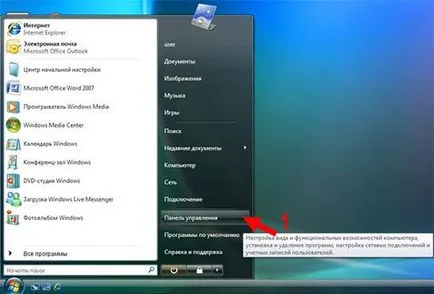
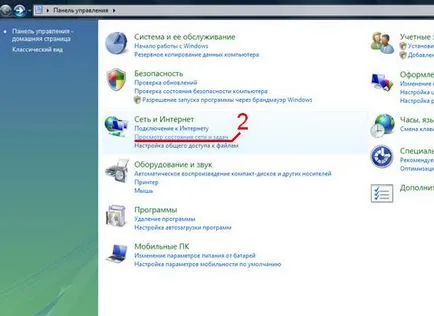
В прозореца, който се появява, изберете "Управление на мрежовите връзки" (3).
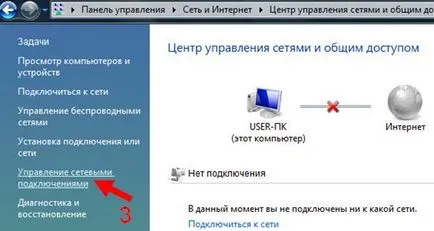
Кликнете върху "Local Area Connection", десен бутон (4) и изберете "Properties" (5).

Махнете отметката от квадратчето до "Интернет протокол версия 6", след което изберете левия бутон на мишката върху "Internet Protocol Version 4 (TCP / IPv4)" и кликнете "Properties" (6).
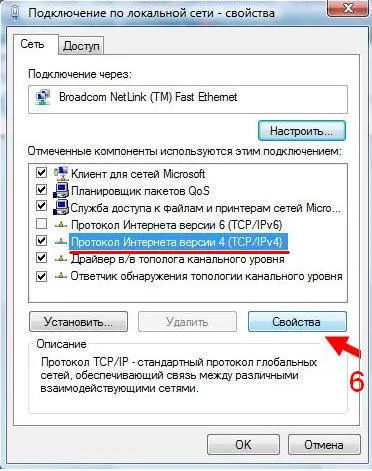
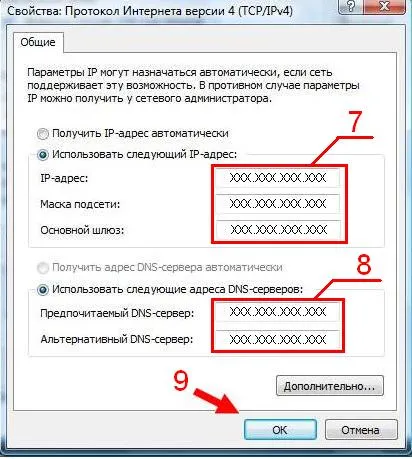
LAN настройка е завършена.
Преди да настроите мрежовата връзка, уверете се, че сте инсталирали на мрежова карта и софтуер (драйвери) към него, а захранващият кабел е свързан към компютъра.
Щракнете върху бутона "Старт", за да изберете връзката с мрежата, изберете "Control Panel" елемент от менюто (1).
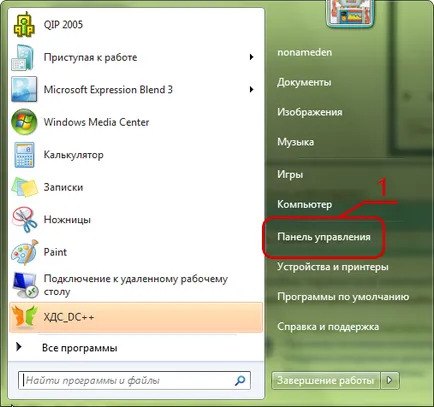
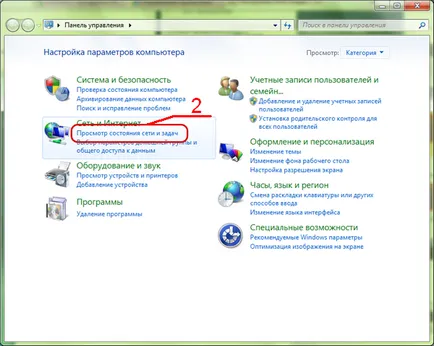
В отворилия се прозорец, натиснете "Промяна на настройките адаптер" (3).
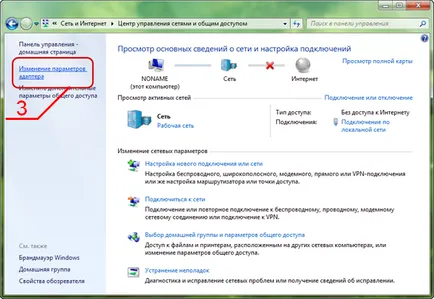
Кликнете върху "Local Area Connection", щракнете с десния бутон и изберете "Properties" (4).

Махнете отметката от квадратчето до "Интернет протокол версия 6", след което изберете левия бутон на мишката върху "Internet Protocol Version 4 (TCP / IPv4)" и кликнете "Properties" (5).
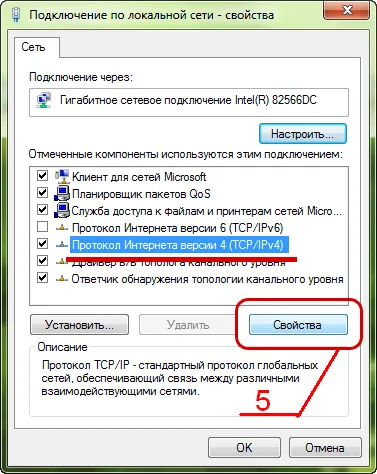
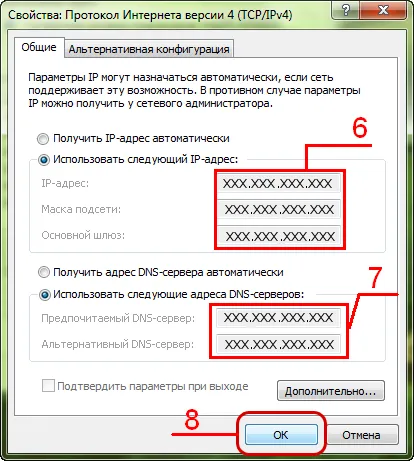
LAN настройка е завършена.
Операционна система Windows 8
За достъп до контролния панел може да бъде по различни начини:
Метод 1: Най-лесният. При използване на традиционните настолни или класически плочки интерфейс, за да поставите курсора на мишката в долния ляв ъгъл. Щракнете с десния бутон на мишката и изберете Контролен панел.
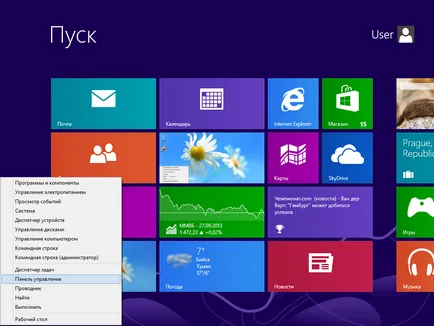
Метод 2: Щракнете с десния бутон на всяко място, където няма активни елементи в менюто Старт и от менюто по-долу, изберете Приложения
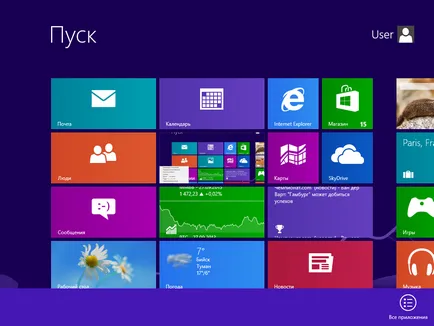
В менюто Applications, изберете Control Panel
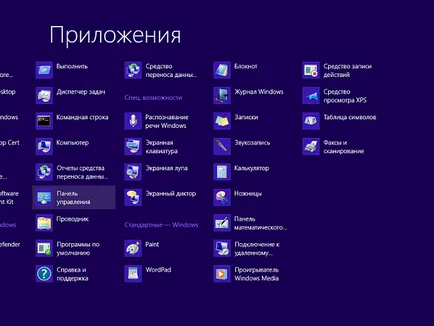
3. Режимът на плочки метод започнете да въвеждате контролния панел. автоматично започва да търси и Windows 8 ще се появи намерени мачовете, изберете Контролен панел.
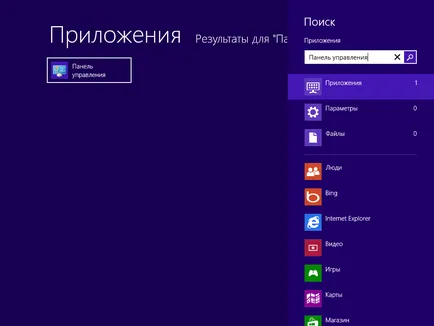
Метод 4 В нормален режим интерфейс (класическата десктопа) мишката в долния или горния десен ъгъл, и изчакайте, докато иконите в менюто старт странични.
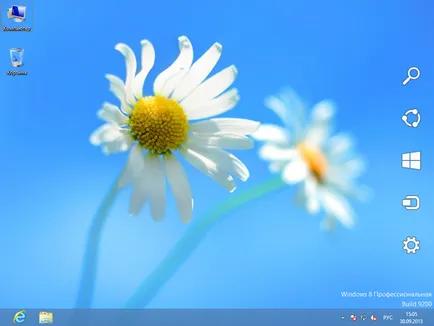
На него, кликнете върху иконата за настройки

и в прозореца, който се появява, изберете Контролен панел.
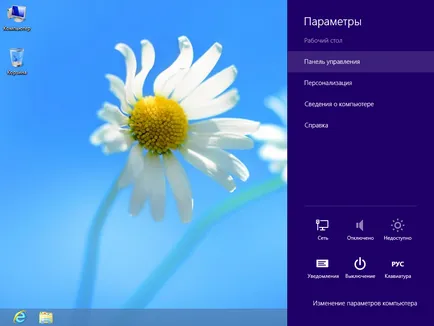
След като в контролния панел на Windows 8 в нито един от начините, посочени по-горе, намерете раздел Мрежа и интернет и кликнете върху него:
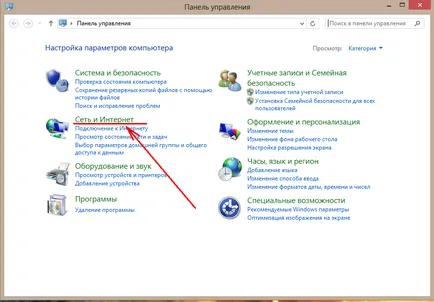
След това в прозореца, който се отваря, изберете Център за мрежи и споделяне на Центъра за управление:
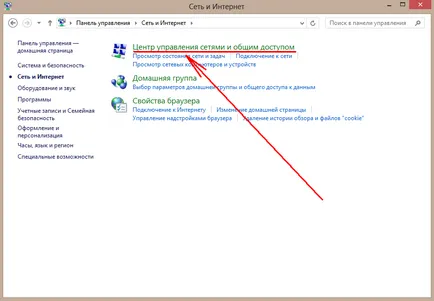
В дясното меню превъртете до Промяна на настройките адаптер и щракнете върху него:
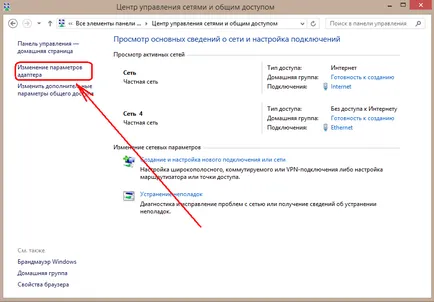
Ще се отвори прозорец, където ще бъдат представени всички налични връзки на локална мрежа, безжична мрежа и високоскоростни връзки (ако има такива).
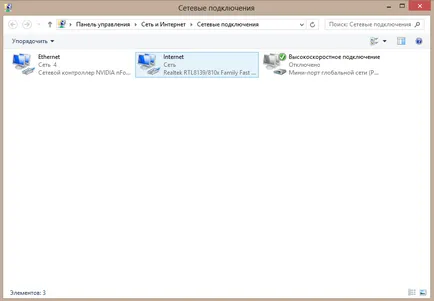
Щракнете с десния бутон върху желаната връзка и изберете - Имоти:
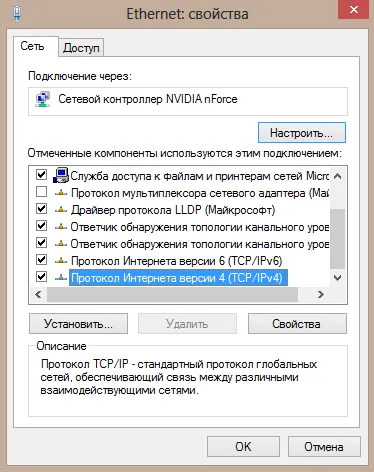
Изберете компонент - Internet Protocol Version 4 (TCP / IPv4) - кликнете два пъти върху него. Системата ще отвори прозорец, от настройките на TCP / IP.
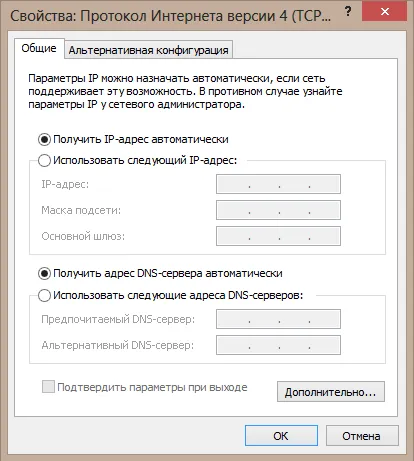
LAN настройка е завършена.
Преди да настроите мрежовата връзка, уверете се, че сте инсталирали на мрежова карта и кабелна мрежа, свързана към компютър.
Аз трябва да изберете връзката, кликнете върху иконата NetworkManager (1)
Щракнете с десния бутон на камерата в студен климат, и SEL т «Редактиране Connections ...» (Промяна на връзката.) (2).
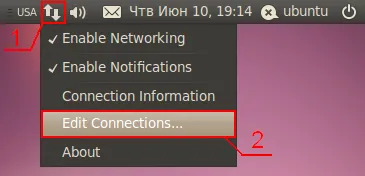
В прозореца, който се отваря в раздела Wired (Wired), маркирайте връзка и натиснете «Edit. "(Edit.) (3).
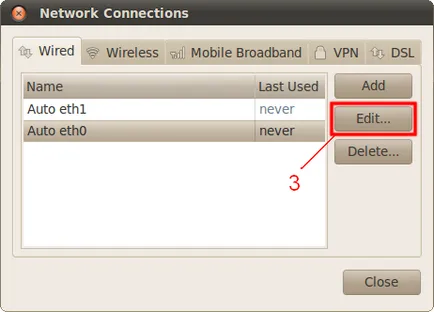
В прозореца, който се отваря, щракнете върху Редактиране на връзката «IPv4 Settings» раздела (4).
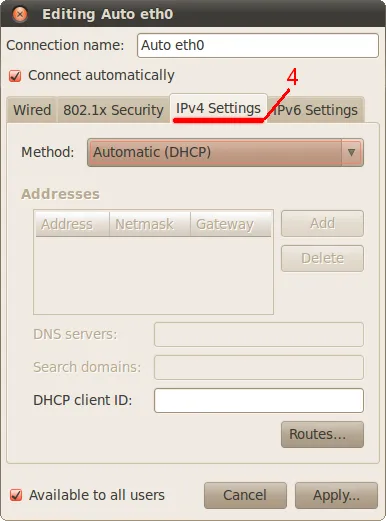
В полето за метод (метод за настройка), изберете елемента от Наръчника по списък (Manual) (5).
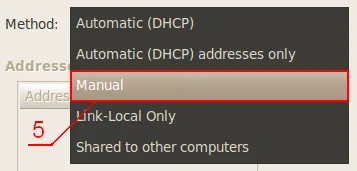
кликнете «Добави», за да въведете настройките (Добавяне) (6). Нов празен ред в списъка се появи, въведете всяко поле в този ред нейните параметри. Научете параметри, можете да представите на клиента или от оператора на техническа поддръжка. Напълнете низ DNS сървъри (DNS сървъри) и щракнете върху бутона Apply. (Save). (7).
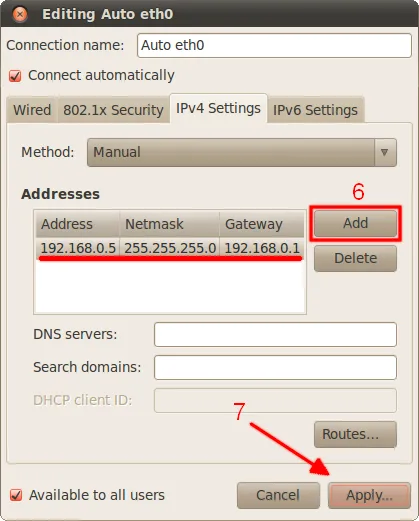
LAN настройка е завършена.